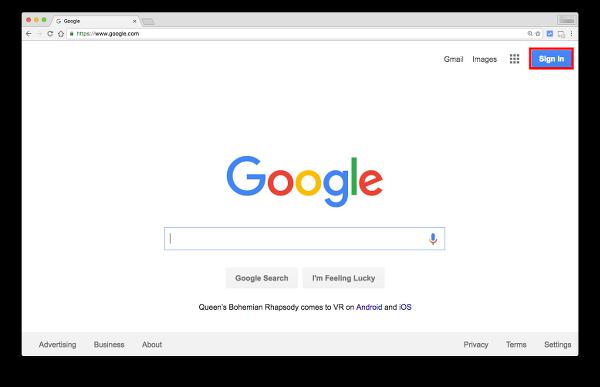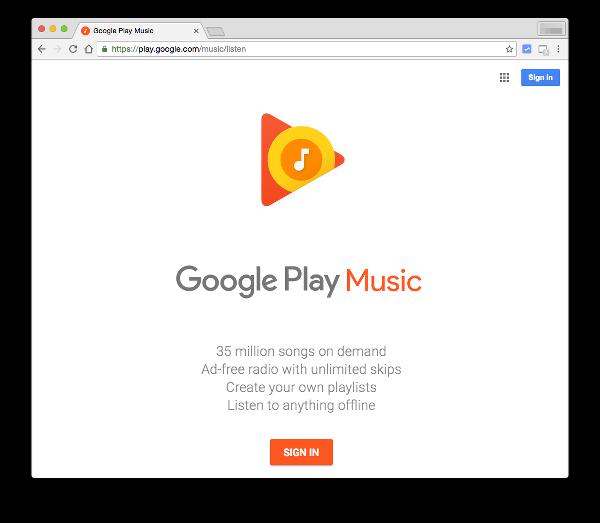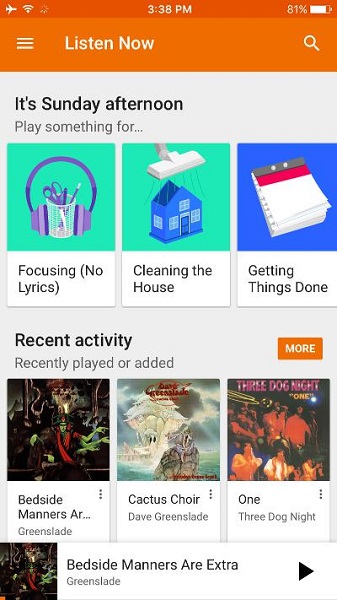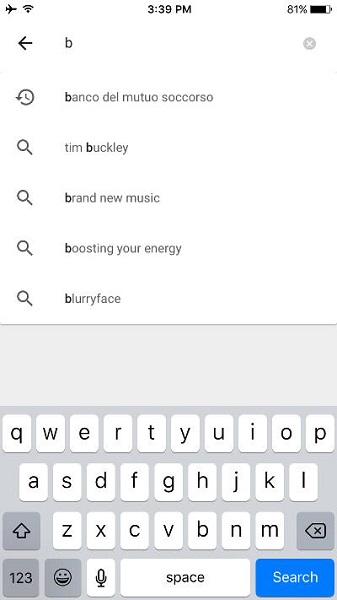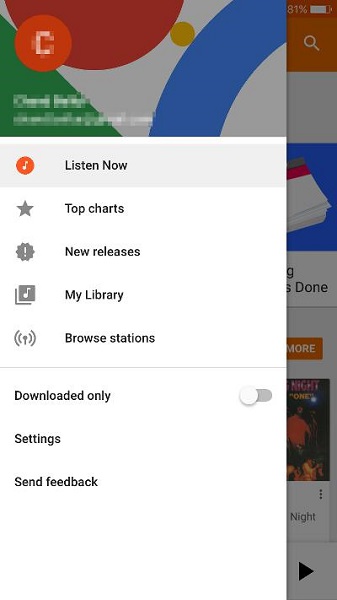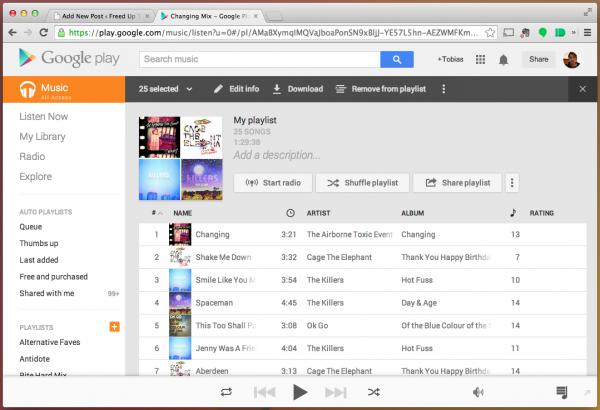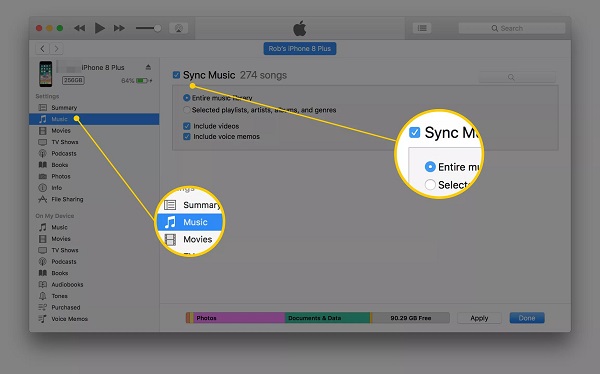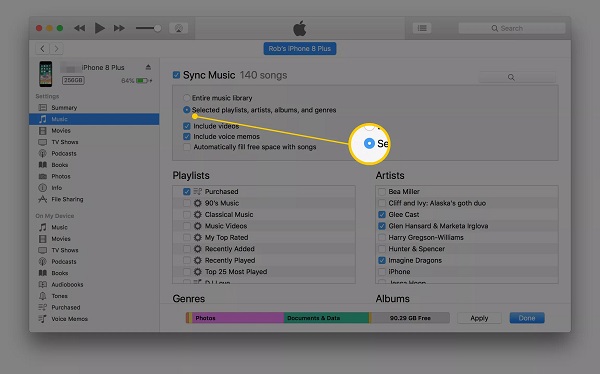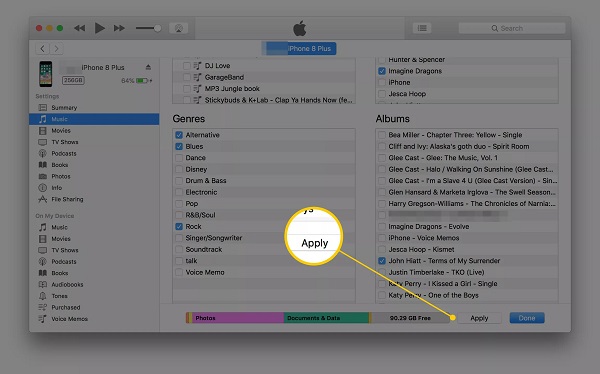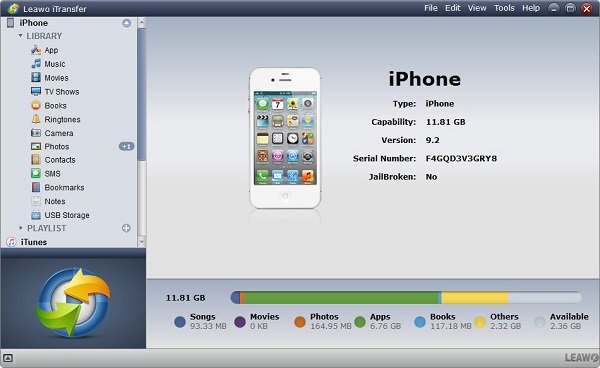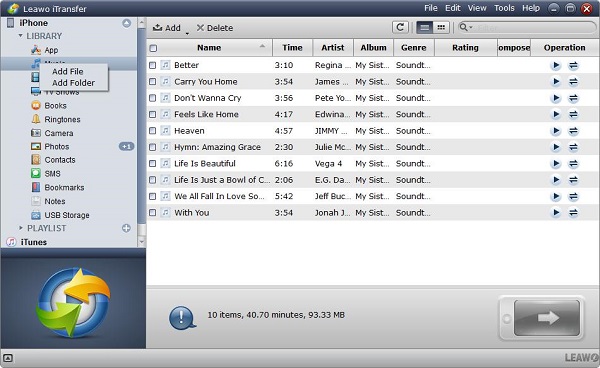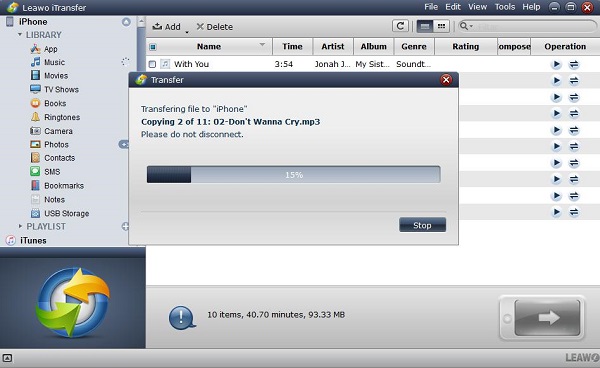Bien que de nombreuses applications puissent bien diffuser de la musique, Google Play Musique est une application utile sur de nombreux appareils. Que vous soyez un utilisateur payant ou un utilisateur gratuit, vous pouvez sans aucun doute en tirer d'énormes profits. De nombreux utilisateurs de l'iPhone préfèrent utiliser Google Play Musique en raison de ses excellentes performances. Vous cherchez peut-être une méthode pour extraire la musique achetée sur Google Play Musique pour une écoute hors ligne, mais vous ne savez peut-être pas comment faire. Ici, nous vous montrerons quelques conseils sur la façon de transférer efficacement la musique de Google Play Musique sur l'iPhone.
- Partie 1 : Introduction à Google Play Musique
- Partie 2 : Comment télécharger de la musique sur l'iPhone via l'application Google Play Musique
- Partie 3 : Comment télécharger de la musique sur l'ordinateur via Google Play Musique
- Partie 4: Comment transférer de la musique de l'ordinateur vers l'iPhone avec iTunes, l'iTransfer et Dropbox
- Partie 5 : Comparaison entre iTunes, l'iTransfer et Dropbox
- Partie 6 : Conclusion
Partie 1 : Introduction à Google Play Musique
Google Play Musique offre une plate-forme pour diffuser de la musique, permettant aux utilisateurs de diffuser gratuitement plus de 50 000 chansons préférées. En outre, les utilisateurs gratuits peuvent également écouter des stations de radio organisées et diffuser plus de 40 millions de chansons payantes en diffusion en continu.
Vous pouvez écouter des chansons de Google Play Musique via un navigateur Web sur votre ordinateur et des applications mobiles sur des appareils Apple ou Android.
Google Play Musique est en mesure de vous offrir la radio gratuite financée par la publicité, et les stations de radio fonctionnent selon des chansons, des artistes, des genres différents ou plus. Vous pouvez télécharger plus de 50 000 chansons et vous pouvez apporter votre collection de musique à tout moment. Vous pouvez ensuite écouter gratuitement votre musique préférée sur votre appareil iOS ou votre site Web.
Même sans connexion, vous pouvez vous abonner et télécharger un grand nombre de chansons. De plus, vous pouvez vous abonner à l'abonnement premium à YouTube Musique afin que la musique YouTube hors ligne ajoutée gratuitement puisse être appréciée en arrière-plan.
Partie 2 : Comment télécharger de la musique sur l'iPhone via l'application Google Play Musique
Savez-vous comment télécharger de la musique sur l'iPhone via l'application Google Play Musique ? Les utilisateurs d'appareils iOS peuvent désormais utiliser Google Play Musique, y compris le téléversement de musique, la configuration de la liste de lecture aléatoire, l'utilisation du service radio de Google Tous les accès à Internet. Cependant, il existe des limites dans l'application iOS. Certaines tâches simples doivent être terminées via certaines solutions de contournement lorsque nous rencontrons le cas particulier. Voici quelques conseils pour vous aider à profiter du service Google Play Musique sur le système iOS, en particulier pour quelqu'un qui n'a jamais utilisé ce service auparavant.
1. Créez votre compte Google Musique
Si vous n'aviez pas de compte Google, vous devez d'abord en créer un. Cela synchroniserait votre Google Play Musique vers tous vos appareils. Vous pouvez visiter le site Web www.google.com pour créer un compte Google.
Avant de télécharger de la musique via l'application Google Play Musique, vous devez créer un compte de Google Musique pour un essai gratuit. Accédez à « play.google.com/music » pour activer votre service de compte sur n'importe quel navigateur de site Web. Si vous souhaitez payer pour la musique, vous devez ajouter une carte de crédit. Cliquez sur le bouton « Se connecter » et suivez les instructions à l'écran pour commencer un essai gratuit.
2. Recherchez et installez l'application
Il s'agit d'un processus direct et simple d'installation de l'application Google Play Musique. Recherchez l'application Google Play Musique dans l'App Store. Ensuite, lancez l'application une fois l'application installée. Enfin, entrez dans Google Play Musique via votre compte Google. Une courte configuration doit être effectuée sur cette application, et le processus de configuration est facile, et vous n'avez à vous soucier de rien. Afin d'obtenir une meilleure recommandation sur la musique et les stations de radio associées, vous devez décider quelle musique vous aimez dans Google Play Musique. Votre musique préférée peut être trouvée via la recherche et l'application apprendra à comprendre vos préférences et vous recommandera plus de bonne musique.
3. Commencez à utiliser Google Play Musique
Vous pouvez commencer à utiliser Google Play Musique une fois la configuration initiale terminée. L'interface de l'application est similaire à Spotify qui est un autre service de musique par abonnement. Vous constaterez que la reprise commence à partir de la position de pause ou à partir de « Écouter maintenant » sur l'écran de l'application lorsque vous lancez Google Play Musique. Vous reprendrez à partir de votre pause jusqu'à ce que vous désactiviez Google Play Musique. L'écran « Écoutez maintenant » fournit des catégories actives pour une liste de lecture comme l'activité récente et la recommandation connexe.
L'activité récente montre les albums que vous venez de voir ou d'écouter ou les albums qui ont été ajoutés à la médiathèque. C'est un bon moyen de vous ramener à votre précédente musique préférée. Alors que la recommandation fonctionne en fonction de la station de radio que vous aimez écouter, vous trouverez plus d'artistes ou d'albums selon votre habitude d'écoute de la musique.
4. Recherchez la musique que vous aimez écouter
L'excellente fonctionnalité de Google Play Musique est qu'il possède une riche expertise en recherche. C'est un bon moyen de naviguer sur Google Musique. Tout ce que vous avez à faire est de cliquer sur l'icône de la loupe en haut à droite et de saisir les mots que vous souhaitez rechercher. Les résultats seront affichés dans la liste suivante, qui est similaire au moteur de recherche de Google.
5. Téléchargez la musique pour une écoute hors ligne
Les paramètres de recherche de Google Play Musique se trouvent dans un bouton de menu en haut à gauche de l'écran « Écouter maintenant ». La navigation de Google Play Musique peut être effectuée via la fonction de recherche. De plus, il vous offre également un accès rapide aux artistes et aux albums. Vous pouvez accéder rapidement à l'écran Écouter maintenant ou à la nouvelle version ou à la bibliothèque musicale et aux stations de radio dans le menu principal. Il vous suffit de de basculer « Télécharger uniquement » vers la droite pour terminer l'écoute hors ligne.
Partie 3 : Comment télécharger de la musique sur l'ordinateur via Google Play Musique
Ce qui précède explique comment télécharger de la musique sur l'iPhone. Si vous avez des inconvénients à télécharger de la musique sur l'iPhone, vous pouvez la télécharger sur votre ordinateur. Il existe les étapes détaillées suivantes pour votre référence :
1. Ouvrez Google Play Musique via un navigateur Web.
2. Appuyez sur le bouton Menu et accédez à la Bibliothèque musicale.
3. Vous pouvez cliquer sur des albums ou des chansons.
4. Appuyez sur le bouton « Télécharger » ou sur le bouton « Télécharger l'album ».
Si vous avez créé un gestionnaire de musique, vous pouvez également l'utiliser pour le téléchargement de musique. Lancez Google Play Music Manager, puis cliquez sur le bouton « Télécharger ». Enfin, cliquez sur le bouton « Télécharger ma bibliothèque » ou vous pouvez également choisir l'option « Télécharger la musique gratuite et achetée ».
Partie 4: Comment transférer de la musique de l'ordinateur vers l'iPhone avec iTunes, l'iTransfer et Dropbox
Savez-vous comment transférer la musique de Google Play Musique sur l'iPhone après avoir téléchargé la musique sur votre ordinateur ? Ici, nous vous recommanderons trois façons d'effectuer cette tâche.
1. Utiliser iTunes pour transférer Google Play Musique sur l'iPhone
Installez la dernière version d'iTunes sur votre ordinateur, puis connectez l'iPhone à votre ordinateur via un câble USB. Lancez le logiciel iTunes sur votre ordinateur et cliquez sur l'icône du signe iPhone dans le coin supérieur gauche de la fenêtre iTunes, qui se situe exactement à droite du menu multimédia.
Maintenant que les détails de votre iPhone ont été affichés sur iTunes, cliquez sur « Musique » dans l'onglet de menu qui se trouve dans la partie gauche de la fenêtre iTunes. Cochez la case à côté de l'option Synchroniser la musique.
Si vous voulez vous assurer que toute la musique peut être transférée vers l'iPhone, choisissez l'option « Musique entière » en cliquant sur le bouton radio. Si vous souhaitez simplement transférer certaines chansons dans la bibliothèque iTunes, sélectionnez l'option « Listes de lecture, artistes, albums et genres sélectionnés » en appuyant sur le bouton radio à côté. Faites ensuite défiler vers le bas et choisissez ce que vous devez transférer à partir de la liste de lecture, des artistes ou des albums ou de tout autre élément.
Enfin, cliquez sur le bouton « Appliquer » pour commencer à transférer la musique téléchargée depuis Google Play Musique.
2. Transférer Google Play Musique via l'iTransfer de Leawo
L'iTransfer de Leawo est un logiciel de transfert professionnel utilisé pour transférer différents types de fichiers entre des appareils iOS et des ordinateurs. Ce logiciel assure un transfert rapide et sûr à 100% sans perte de données. Ci-dessous, nous vous montrerons les étapes détaillées pour terminer la tâche de transfert.
Tout d'abord, lancez l'iTransfer de Leawo sur l'ordinateur et connectez votre iPhone à l'ordinateur, les informations de votre iPhone seront affichées dans la bibliothèque qui se trouve dans le volet gauche de la fenêtre de l'iTransfer.
Deuxièmement, il existe quatre façons d'importer des fichiers de l'ordinateur vers le logiciel. L'une consiste à faire glisser et déposer les fichiers directement sur le logiciel l'iTransfer. L'une consiste à appuyer sur le bouton « Ajouter » en haut au milieu de la fenêtre du logiciel. L'autre consiste à cliquer sur le bouton « Fichier » en haut à droite de la fenêtre, puis à suivre les étapes Fichier > Ajouter > Ajouter un fichier/Ajouter un dossier pour ajouter le fichier. Une autre consiste à choisir l'option « Ajouter un fichier ou Ajouter un dossier » en cliquant avec le bouton droit sur la bibliothèque.
Enfin, le processus de transfert sera affiché après que vous avez ajouté les fichiers au logiciel l'iTransfer. Le pourcentage de transfert, le nom et la quantité des fichiers transférés peuvent être consultés spécifiquement.
Vidéo de démonstration sur l'utilisation de l'iTransfer de Leawo
3. Transférer la musique avec Dropbox
Dropbox peut être utilisé comme un service en nuage. Il peut être utilisé pour stocker des fichiers, et il a donc également une fonction de transfert de fichiers. Vous pouvez suivre les instructions ci-dessous pour transférer de la musique via Dropbox.
Étape 1. Configurez un compte Dropbox sur l'ordinateur.
Étape 2. Ajoutez les fichiers à transférer vers Dropbox.
Étape 3. Ouvrez l'application Dropbox sur votre appareil Apple.
Étape 4. Utilisez Dropbox pour télécharger la musique sur l'iPhone.
Partie 5 : Comparaison entre iTunes, l'iTransfer et Dropbox
Ce sont les trois façons de transférer de la musique de Google Play Musique sur l'iPhone. Mais pendant le processus de transfert, iTunes et Dropbox auront certaines restrictions.
Pour iTunes
Avantages :
1. Aucune donnée ne sera perdue lors du transfert de fichiers.
2. Transférer des fichiers entre l'appareil Apple et l'ordinateur de manière directe.
Inconvénients :
1. Vous devez mettre à jour le logiciel iTunes pour vous assurer que la dernière version est installée sur l'ordinateur avant de synchroniser la musique sur votre iPhone.
2. Une méthode unidirectionnelle de synchronisation est effectuée dans iTunes. Si les chansons peuvent être trouvées sur l'iPhone, cela signifie que cette chanson sur l'ordinateur sera supprimée simultanément.
Pour Dropbox
Avantages :
1. Il peut transférer la musique dans le dossier de manière illimitée.
2. Sauvegarder les fichiers de manière sûre et fiable.
Inconvénients :
1. Si les formats de fichiers musicaux ne sont pas pris en charge par l'iPhone, vous devez les convertir avant le transfert.
2. Étant donné que la musique transférée est effectuée dans l'application Dropbox au lieu de l'application Musique, vous devez télécharger l'application du lecteur de musique pour terminer ce transfert.
En résumé, l'iTransfer de Leawo est le moyen le plus pratique pour transférer Google Play Musique d'un ordinateur vers un iPhone, sans limites à ce logiciel et c'est un logiciel fiable qui en vaut la peine.
Partie 6 : Conclusion
Contrairement à iTunes et Dropbox, l'iTransfer n'a pas de limites sur le transfert de musique de l'ordinateur vers l'iPhone. De plus, vous n'avez pas à vous soucier de toute perte de données pendant le processus de transfert. Le transfert de données est assuré en haute qualité et la vitesse de transfert rapide vous permet de recevoir la musique sur l'iPhone en peu de temps. Savez-vous comment transférer la musique Google Play Musique vers l'iPhone maintenant ? L'iTransfer de Leawo est un programme de transfert digne de votre investissement.